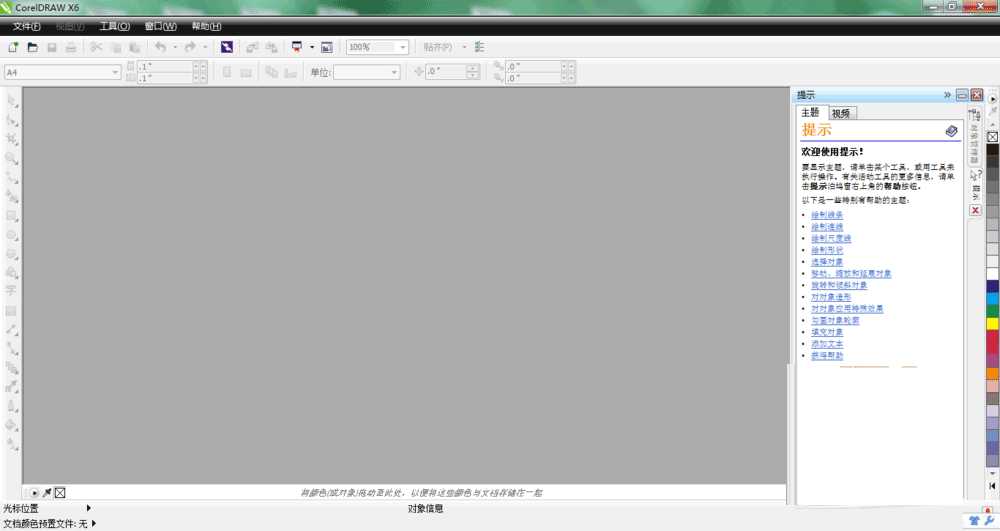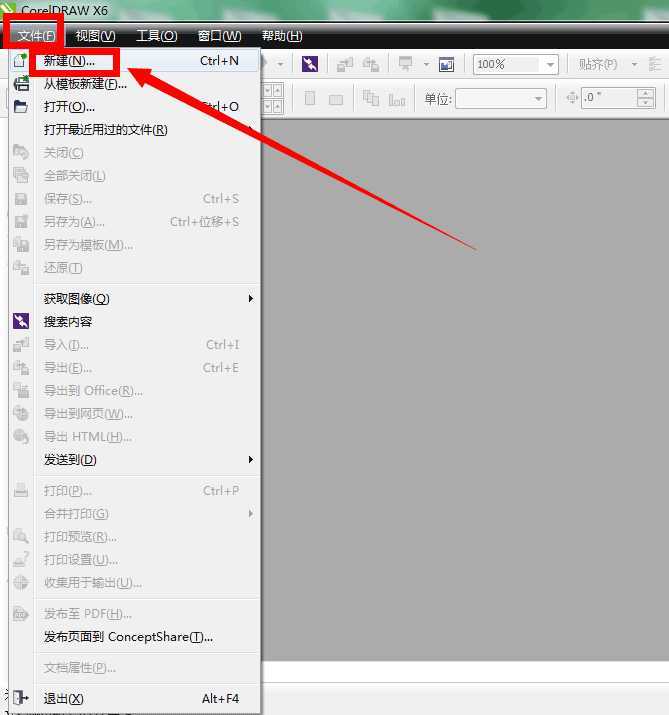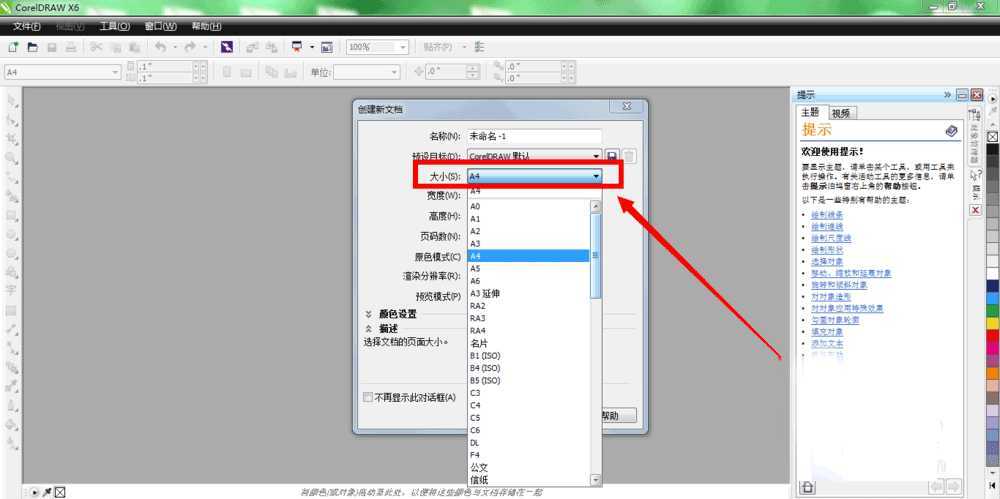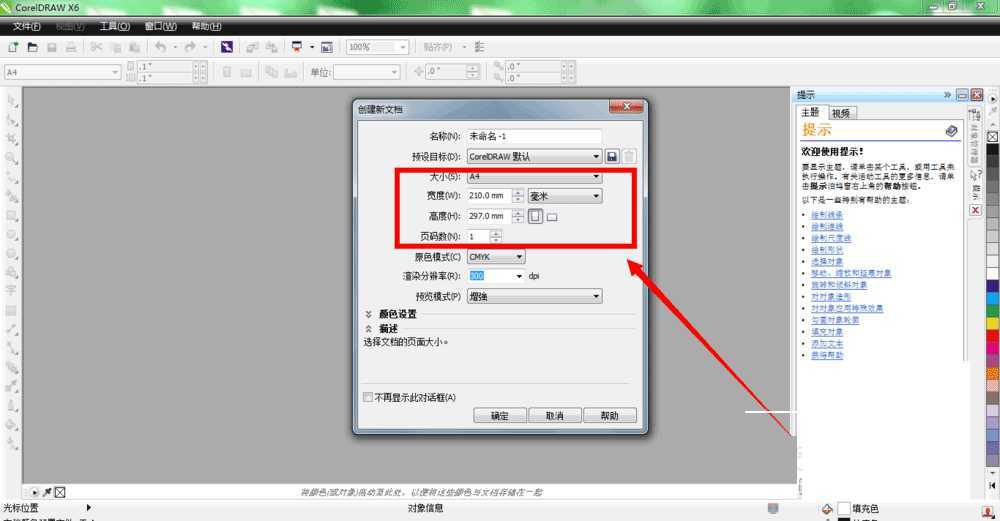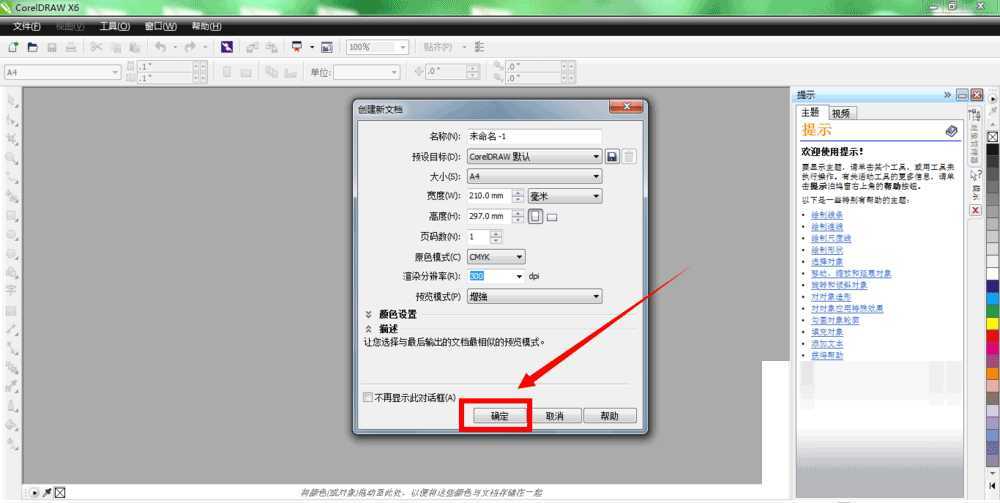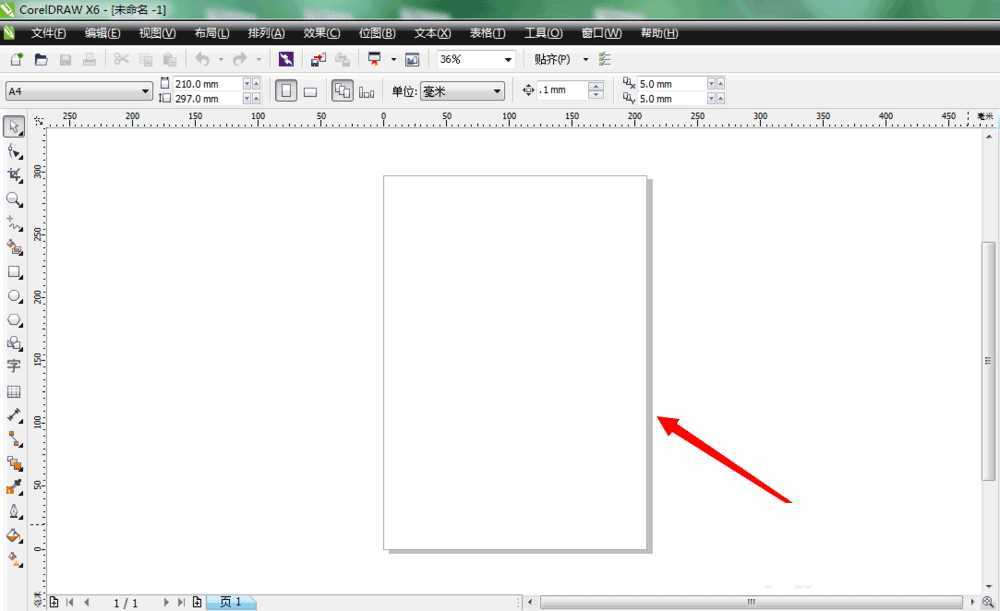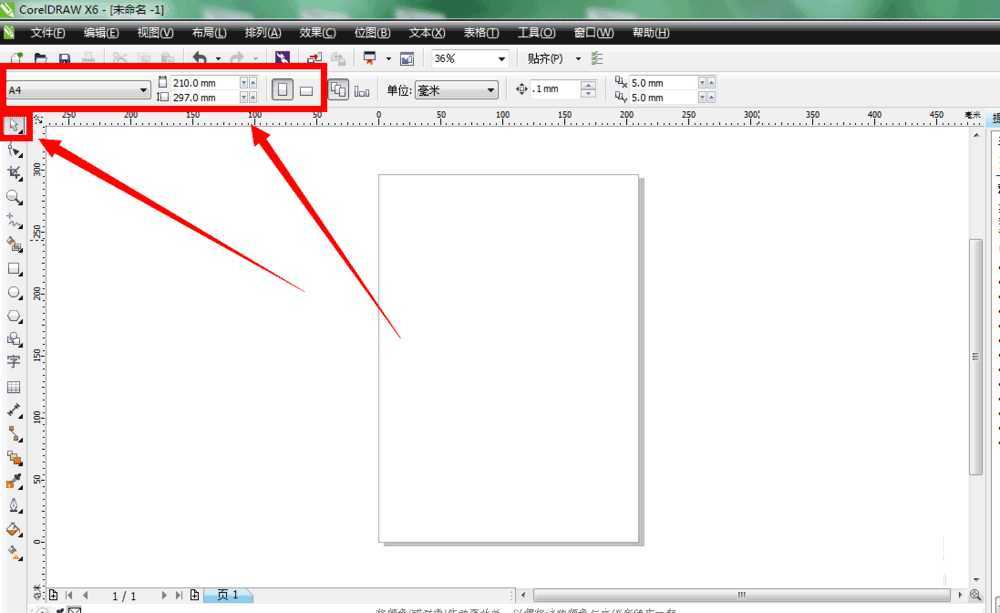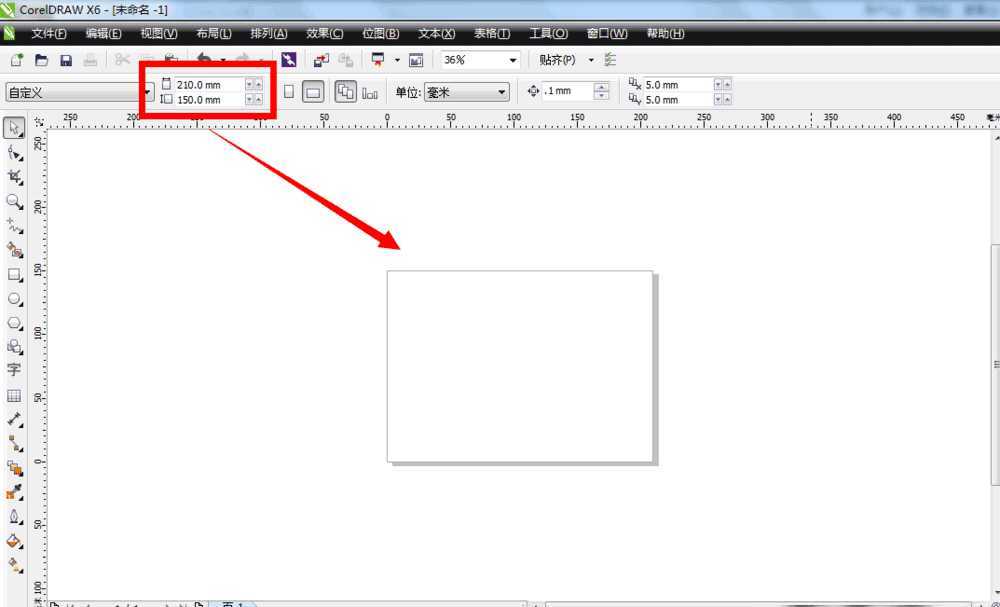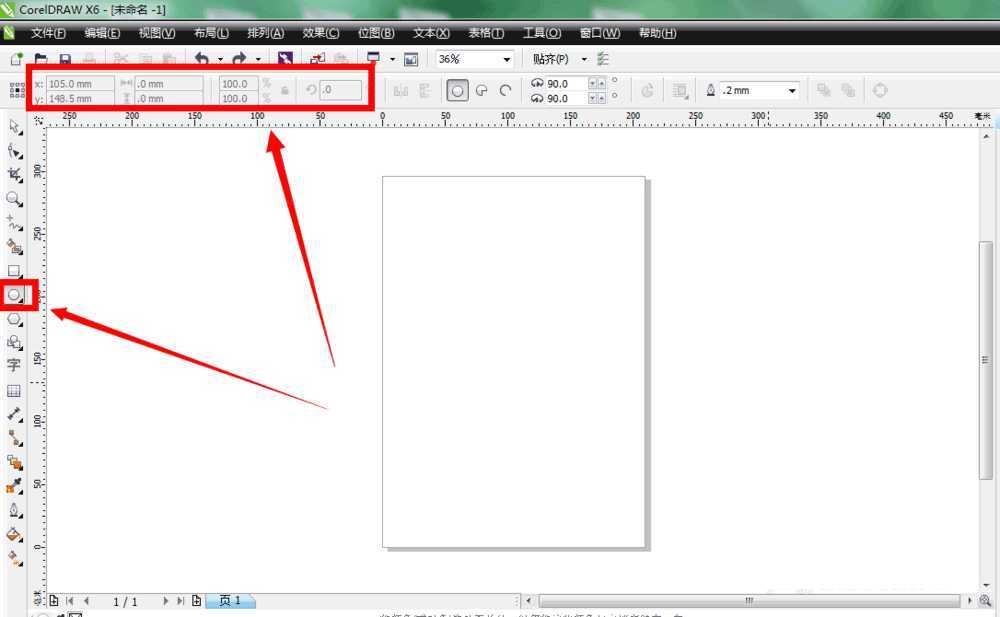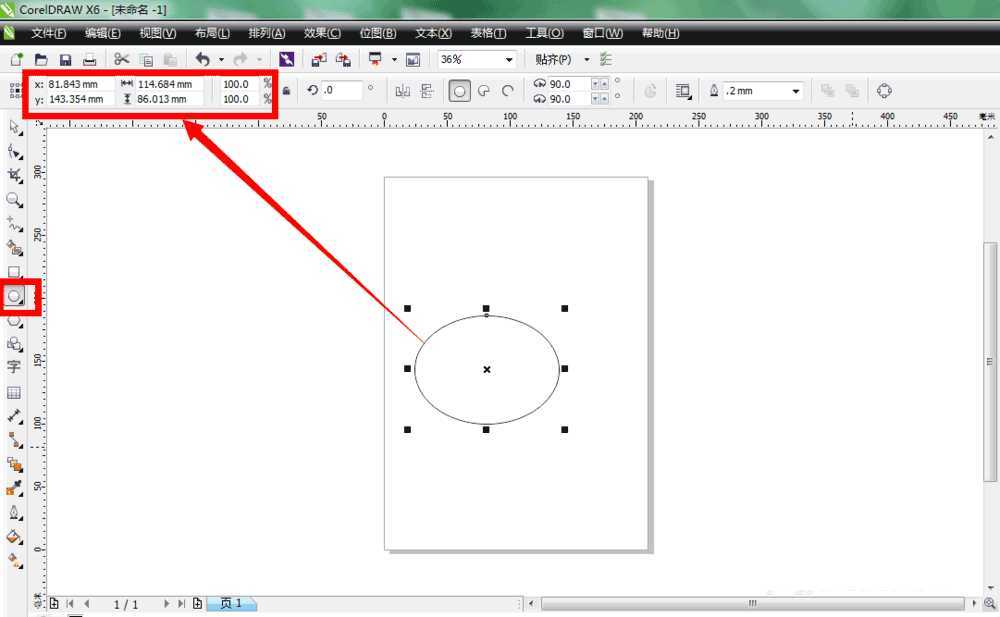使用cdr软件排版制作,首先最基础入门的一步,就是新建页面,以及建立好的页面要怎样修改它的尺寸。下面我们就一起来看看怎样操作吧。
1、双击桌面上的CorelDraw X6图标,打开的CorelDraw X6页面如图所示
2、在CorelDraw X6界面上,点击左上角的“新建”,然后选择“新建”
3、在“创建新文档”的界面上,可以选择页面大小,选择A4呢,还是A5或者其他;可以设置它的宽度、高度,横版或者竖版等等
4、选择设置好以后,点击确定,就可以在CorelDraw X6软件界面上看到刚刚新建的页面了
5、有时候建立好以后,可能会在设计过程中发现尺寸不是很合适,就可能会考虑到要修改下原来的页面尺寸。在“选择工具”的前提下下,可以直接在页面上方修改其宽高尺寸
6、比如,我们在原来的基础上,把高修改为150mm,再按enter键,即可以得到如图所示的页面了
7、如果我们不在“选择工具”的前提下,而是在其他的工具的前提下的,比如当时使用着的是椭圆形工具,那时,在页面上方的没有出现页面尺寸的设置栏,是修改不了页面的尺寸的
8、当我们使用椭圆形随意在页面上绘制一个椭圆形,页面上方的那些宽高数值不是页面的大小数值,而是当时的椭圆形的尺寸大小。因为,要修改既定的页面尺寸的大小,必须注意在使用“选择工具”的前提下再进行修改。
教程结束,以上就是cdr怎么建立好的页面及修改它的尺寸方法介绍,操作很简单的,希望能对大家有所帮助!页面,尺寸
免责声明:本站文章均来自网站采集或用户投稿,网站不提供任何软件下载或自行开发的软件! 如有用户或公司发现本站内容信息存在侵权行为,请邮件告知! 858582#qq.com
P70系列延期,华为新旗舰将在下月发布
3月20日消息,近期博主@数码闲聊站 透露,原定三月份发布的华为新旗舰P70系列延期发布,预计4月份上市。
而博主@定焦数码 爆料,华为的P70系列在定位上已经超过了Mate60,成为了重要的旗舰系列之一。它肩负着重返影像领域顶尖的使命。那么这次P70会带来哪些令人惊艳的创新呢?
根据目前爆料的消息来看,华为P70系列将推出三个版本,其中P70和P70 Pro采用了三角形的摄像头模组设计,而P70 Art则采用了与上一代P60 Art相似的不规则形状设计。这样的外观是否好看见仁见智,但辨识度绝对拉满。